Zoom 是目前世界上最受欢迎的视频会议应用程序之一。它有一个免费套餐,提供可定制的付费计划,并为您提供了一系列可供使用的设置——这些设置可以让您改善整体会议体验。由于 Zoom 的后端(您可以在其中修改设置)由各种切换和下拉菜单组成,因此获得真正的好东西可能有点困难。而我们今天讨论的 Zoom 设置也不值得丢失。
群组高清视频适合那些希望在 Zoom 中享受无缝视频输出的用户,无论其可能产生的费用如何。现在,闲话少说,让我们看看 Zoom 中的群组高清视频意味着什么,以及如何在会议中启用它。
有关的:
Zoom 中的群组高清视频是什么意思?
群组高清视频是 Zoom 的独家功能之一,可将当前发言者的视频源设置为高清或全高清。这可以确保您屏幕前的提要不会像素化,并且以允许的最高质量显示。默认情况下不启用群组高清视频,需要您访问门户并有意更改设置。
有关的:
开启群组高清视频有什么要求?
如果您喜欢以最清晰的形式观看 Zoom 视频源,那么群组高清视频是您的最佳选择。不幸的是,在享受荣耀之前,您必须满足一些要求。
首先,群组高清视频是付费会员专享的。如果您没有高级帐户(专业版、商业版或企业版),您将无法选择启用群组高清视频。此外,如果您有 Pro 帐户,则只能启用 720P 高清视频。仅企业及以上用户可以开启1080P全高清选项。
其次,720P 高清视频仅对两个参与者或 Zoom Room 或会议室连接器激活。如果三个或更多参与者加入,则会切换回标清或 SD。全高清或 1080P 仅在特殊情况下才会激活 - 例如,当进行广播时。
第三,你必须有一个非常快的互联网连接。如果您的互联网速度未接近 2 Mbps 左右,则在运行 Group HD 视频时可能会遇到问题。如果您在管理要求方面没有问题,请查看以下部分,了解有关为您的帐户启用它的所有信息。
有关的:
如何在 Zoom 中启用群组高清视频
首先,转到变焦美国并使用您的用户名和密码登录。请务必使用您的公司用户 ID 和密码(拥有高级 Zoom 帐户)登录。现在,点击屏幕右上角的“我的帐户”按钮。
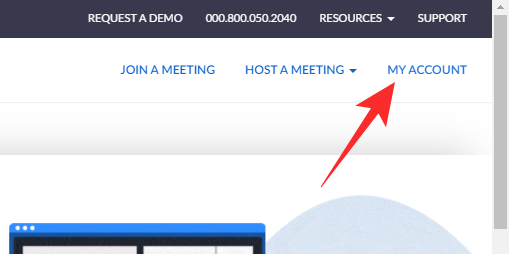
接下来,转到“设置”。
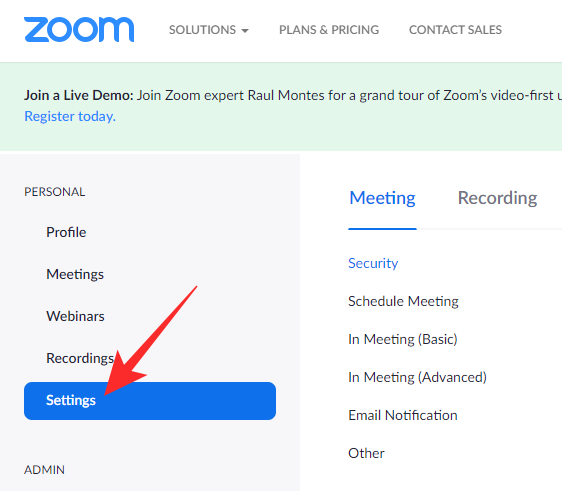
然后,单击“会议中(高级)”超链接。向下滚动,直到找到“组高清视频”开关。打开它并退出该区域。

如果您有更高级的计划,您可以选择标准高清或全高清。
如何在 Zoom 中禁用群组高清视频
如果您按照上一节中提到的步骤进行操作,则必须在 Zoom 上启用群组高清视频。打开组高清视频后,您应该会看到 720P 或 1080P 高清的当前发言者视频布局。不幸的是,Zoom 不提供动态更改设置的开关,这意味着您必须完全禁用该功能才能应对低带宽互联网连接。以下是如何在 Zoom 中禁用群组高清视频。
首先,转到变焦美国并使用您的用户名和密码登录。现在,点击屏幕右上角的“我的帐户”超链接。
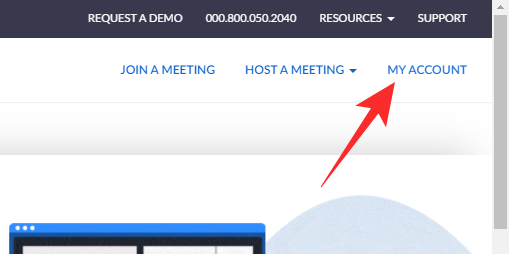
现在,转到屏幕左侧的“设置”。
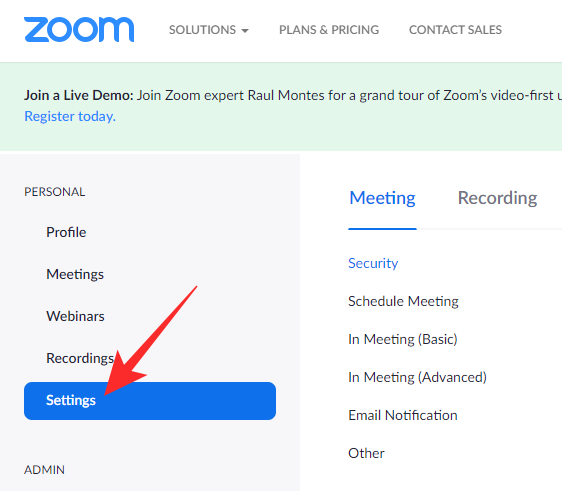
现在,单击“会议中(高级)”超链接并关闭“组高清视频”开关。

完成后退出该区域。
如何让您的客户组高清视频做好准备?
我们已经了解了如何打开群组高清视频。然而,为了确保您自己不会扫兴,您必须确保您的 Zoom 客户端已准备好传输高清视频。您可以借助“启用高清”选项来做到这一点。
首先,在计算机上启动 Zoom 客户端,然后单击屏幕右上角的齿轮图标以转到“设置”。

现在,转到“视频”选项卡。接下来,在相机预览下,您将看到一些选项。检查“HD”选项并退出该区域。

就是这样!其他会议参与者将能够看到您的高清视频源。
“启用高清”和“组高清视频”有什么区别?
Zoom 拥有功能齐全的桌面客户端,适用于 Mac 和 Windows 系统。如果您摆弄其设置,您会注意到“启用高清”选项。这个选项看起来很像我们今天讨论的“组高清视频”切换。然而,有一个微妙的区别。
启用高清
仅当您拥有支持高清的网络摄像头时,Zoom 客户端中的“启用高清”选项才会发挥作用。如果您的网络摄像头不支持高清,您甚至不会在 Zoom 客户端中看到该选项。正如您可能已经猜到的,该选项用于传出视频源。当您在 Zoom 桌面客户端中打开“启用高清”选项时,您可以指示它以 720P 高清进行录制和传输。该选项默认处于关闭状态以保存数据,但可以很容易地打开。
团体高清视频
另一方面,组高清视频则用于播放目的。打开组高清视频后,当前发言者的视频源将从标清更改为高清或全高清。尽管有一些要求,但组高清视频对于所有 Zoom 用户来说无疑是一个值得考虑的好选择。简单来说,Enable HD 的目的是规范内容的分发。另一方面,群组高清视频则调节或增强内容消费。
您应该在低带宽连接上打开群组高清视频吗?
您一定已经注意到,Zoom 的视频质量并不是最好的。它的视频源足以满足定期会议的需要,但它们无法与任何视频流服务竞争。这背后的逻辑非常简单。 Zoom 希望使其视频会议服务尽可能易于访问。默认情况下为所有参与者打开高清视频并不是公平竞争的最佳方式。
因此,如果您的带宽连接较低,我们建议您不要在设置中启用群组高清视频,因为它会占用整个带宽,甚至可能无法产生您期望的质量。
常见问题 (FAQ)
在本文中,我们详细讨论了在 Zoom 上启用群组高清视频的问题。现在,是时候回答最细微的问题了。
您可以在免费帐户上启用群组高清视频吗?
不可以,群组高清视频仅适用于付费 Zoom 用户。此外,Zoom Pro 级别仅允许 720P 高清,而商业和企业用户则可以提供 1080P 流媒体。
群组高清视频使用多少数据?
Zoom 尚未深入探讨这一切的细节,但它要求至少 2Mbps 的连接来进行上行和下行流传输。因此,粗略地说,在打开群组高清视频的情况下,您每小时需要接近 1 GB (900MB) 的数据量。请记住,如果三个或更多参与者加入,组高清视频将自动变为标清。
群组高清视频会提高视频质量吗?
是的,群组高清视频的全部目的是提高 Zoom 的视频质量。由于活动发言者视图通过群组高清视频得到了改进,整个会议自动感觉更加高档。但是,请确保会议规模较小,因为三名或更多参与者将迫使 Zoom 从高清降级。
您可以在手机上观看群组高清视频吗?
不可以,群组高清视频是 Zoom 桌面客户端独有的。您无法在移动设备上获取高清的当前发言人视频源。此外,您必须以全屏模式参加会议才能观看正在运行的群组高清视频。
有关的

